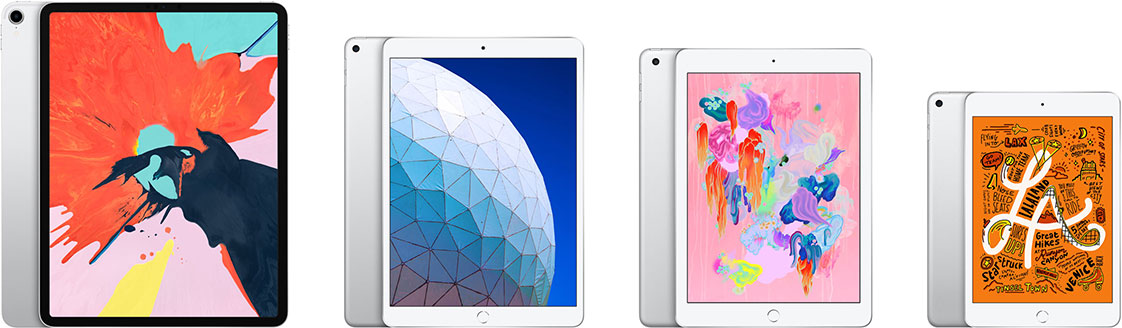
常见问题
- 本教程针对苹果 iPad 全系列设备:iPad、iPad mini、iPad Air、iPad Pro 等。
- 更换 ID 只是为了下载正版
 这个软件。
这个软件。 - 如果你是非中国区的,建议自行购买,后续更新重装 App 都方便。
- 不同 iPadOS 系统版本之间的界面可能有些许差异,但基本上是一模一样的,认真理解原理就懂得怎么操作了。
- 切换登录的 Apple ID 的方法都是通用的,希望不要有人来问我怎么切换登录回自己的 Apple ID了。😂
切换 Apple ID 只针对 App Store,严禁用于登陆 iCloud!
否则肯定会丢失你的宝贵资料!
😒请别找我!!!
开始设置
共计 11 步
第一步、在 iPad 上搜索并打开 ![]() App Store 。
App Store 。
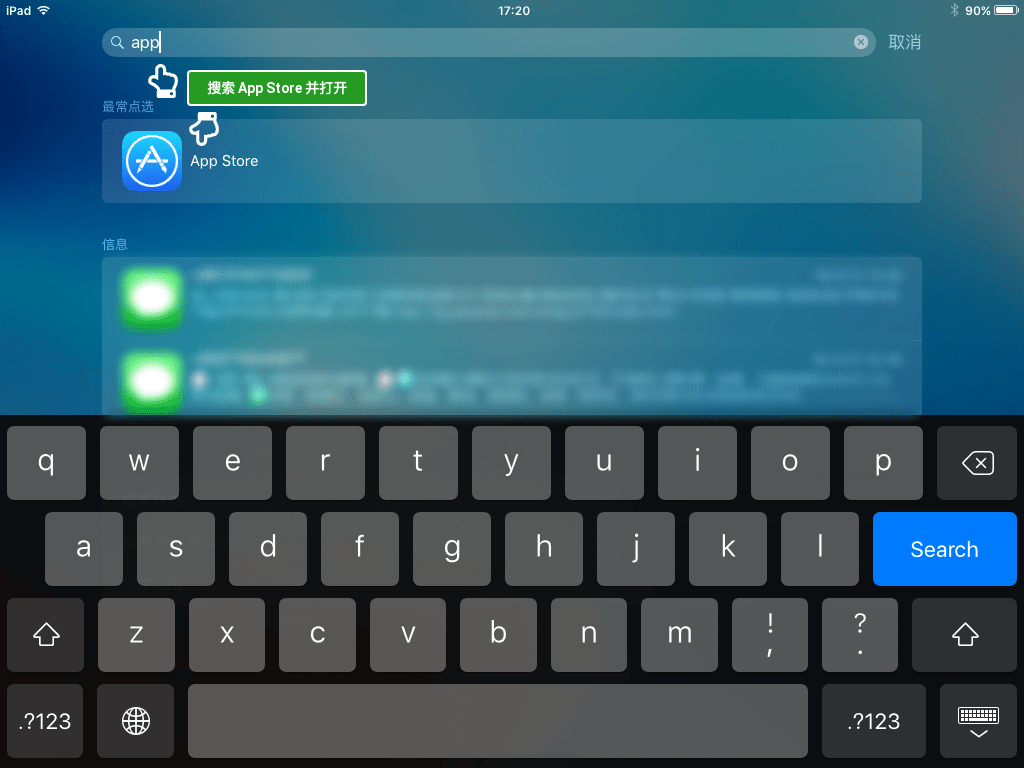
第二步、在 ![]() AppStore 主菜单中选择
AppStore 主菜单中选择 Today,然后点击一次右上角的头像。
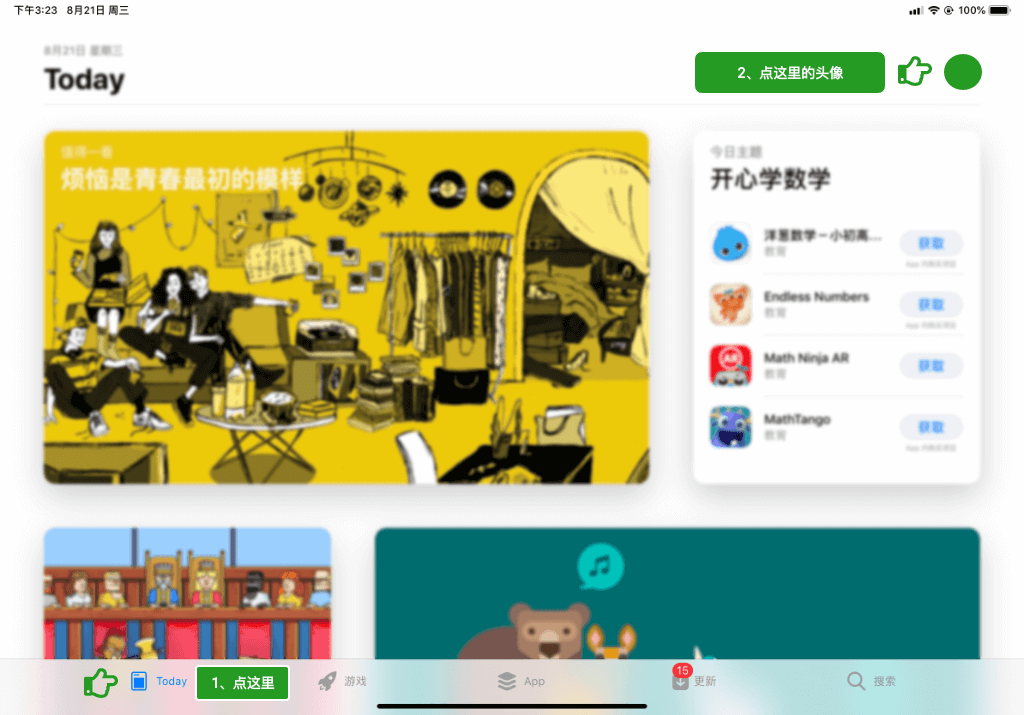
第三步、在 Apple ID 账户弹窗中点击【退出登录】即可注销当前的 Apple ID 账户。
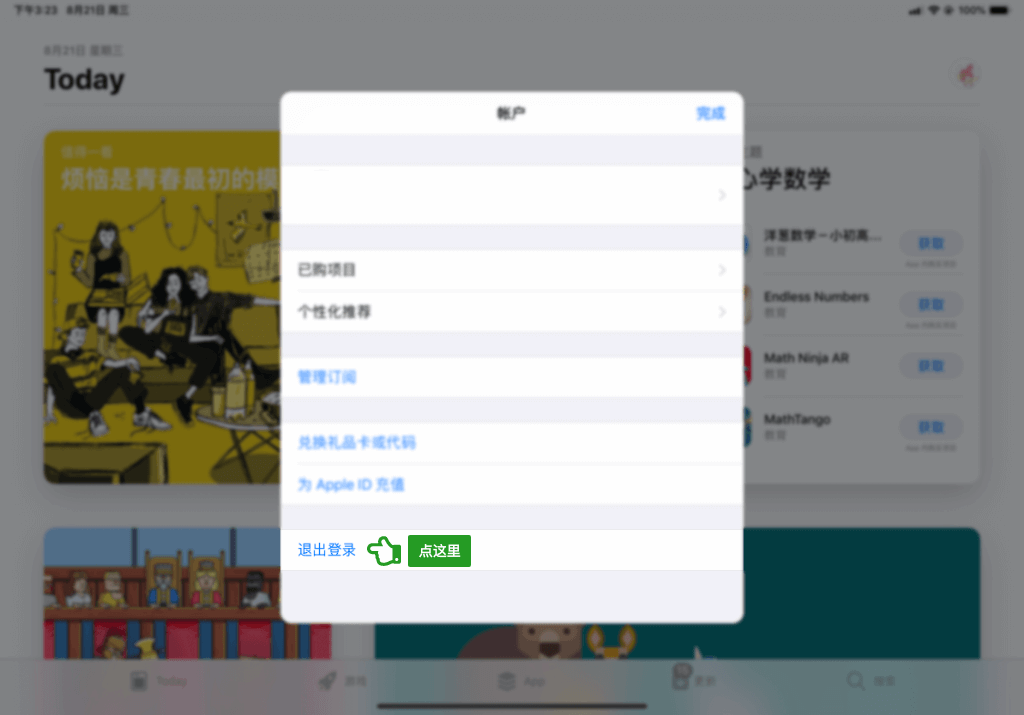
第四步、注销后,弹窗切换为登录界面, 请输入下方提供的小恐龙 Apple ID 账号。
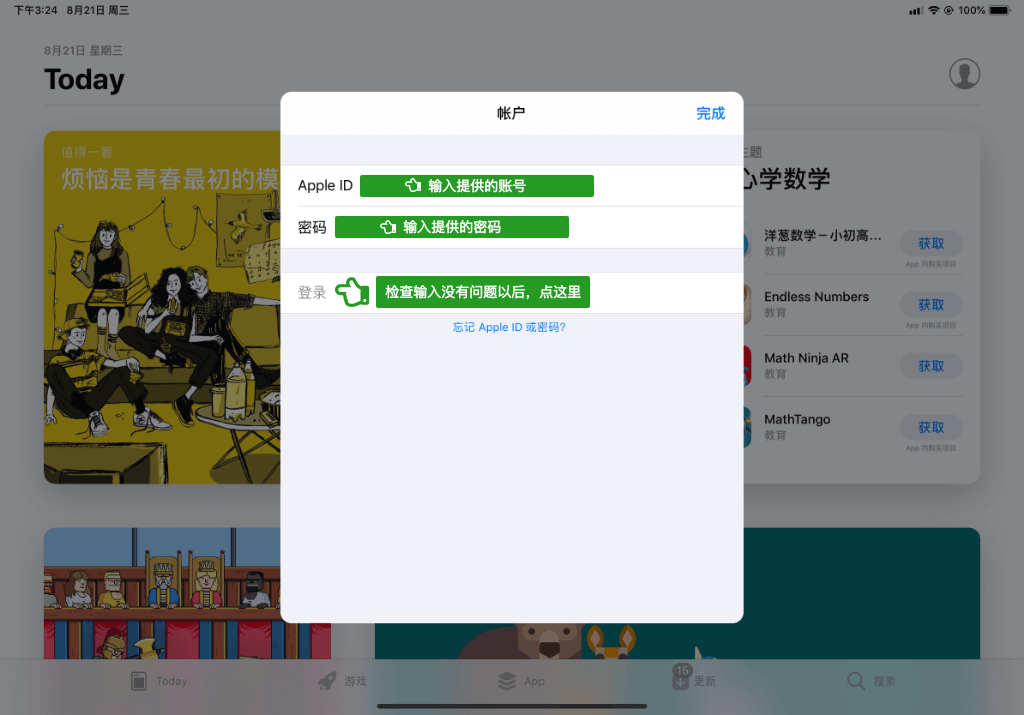
⚡温馨警告⚡
🤬 不要登录 iCloud 🤬
🤬 不要登录 iCloud 🤬
🤬 不要登录 iCloud 🤬
🙂 请认真阅读下面的 5 条说明,非常感谢 🙂
- 严禁在 iCloud 中登录此账号,否则必定导致手机资料丢失,麻烦认真检查自己是不是在 AppStore 里面操作的!
- 只能在 AppStore 中登录此账号,只能用来下载
 ,下完请立即注销,换回你自己的 AppleID。
,下完请立即注销,换回你自己的 AppleID。 - 认真检查自己输入是否准确,错太多次会导致账号被封,浪费彼此的宝贵时间。
- 如果出现验证安全问题的界面,请返回上一步,按照下面的步骤,跳过开启二次验证。
- 请不要用于下载其他任何软件,如果你有国外 App 的下载需求,请自己注册一个美区的 AppleID,谢谢!
⚡严禁开启二次验证!⚡
⚡严禁开启二次验证!⚡
⚡严禁开启二次验证!⚡
小恐龙 Apple ID 账号
Apple ID:loufangmou1246076@163.com
密码:App12345
⚡ 清注意密码大小写
此处无数人翻车,总共就这么点字母数字,登录不了可不可以好好检查呀。
⚡ 请不要打开二次验证,按下图顺序先点击【其他选项】,再点击【不升级】。
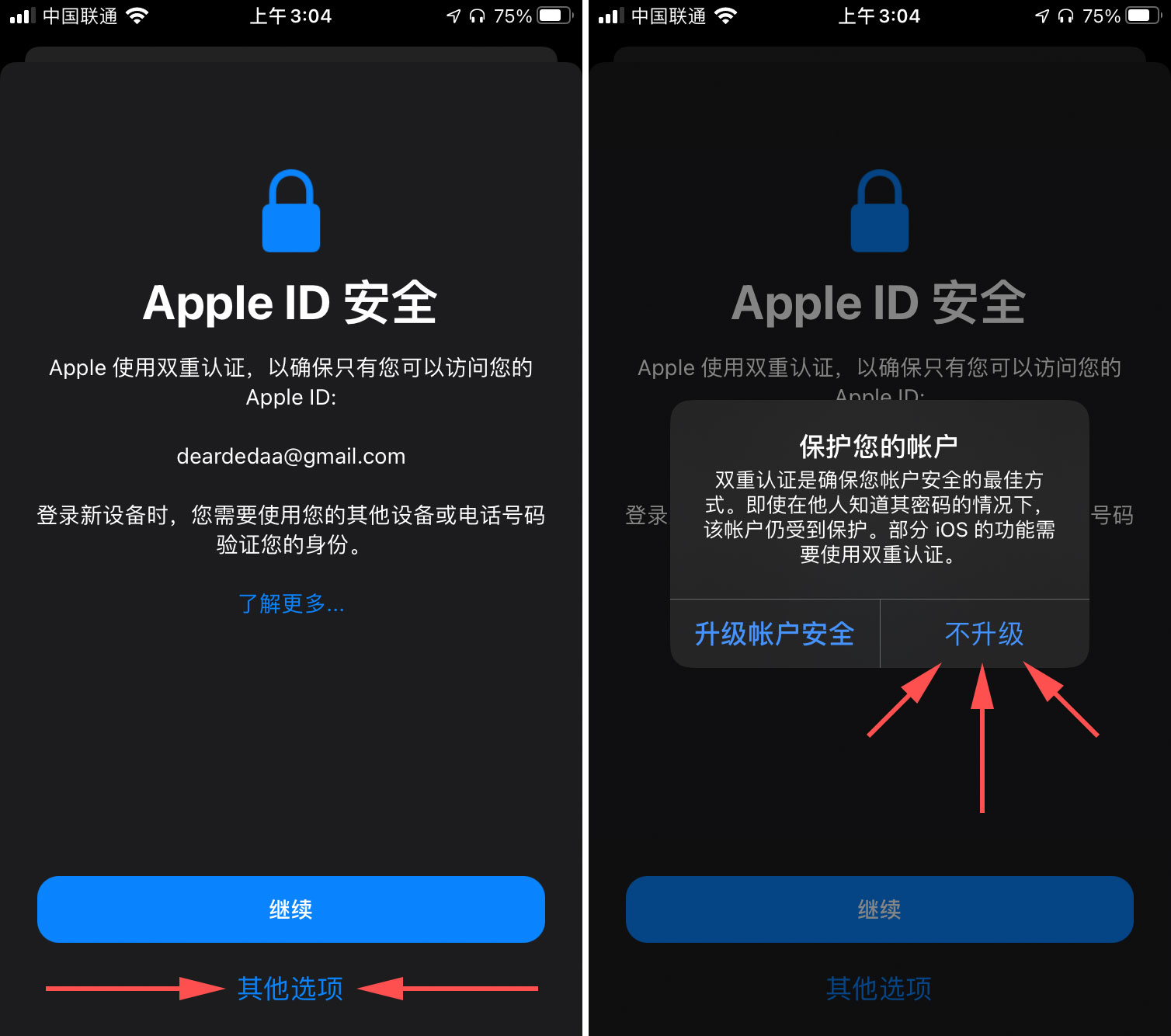
第五步、登录成功后,账户弹窗最上方会显示小恐龙的 Apple ID 账号,点击【完成】即可。
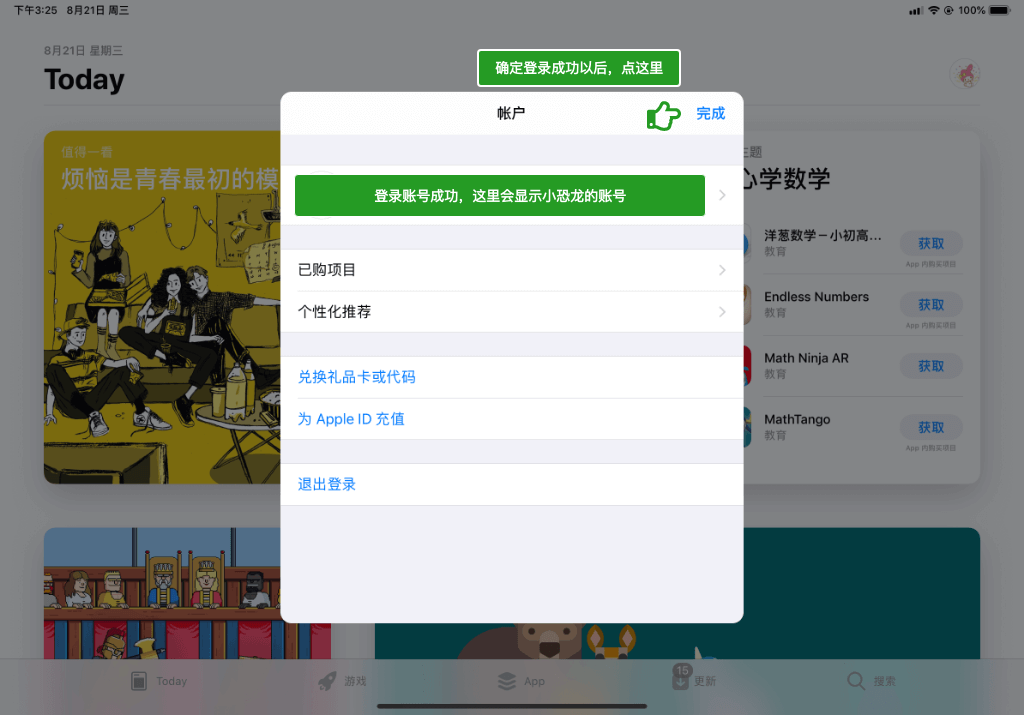
第六步、进入 App Store 首页,并且会刷新为英文界面。 右下角的【Search】进入搜索页面。
如果没有自动刷新为全英文的商店,说明网络卡了,请划掉 App Store 重新打开试试。
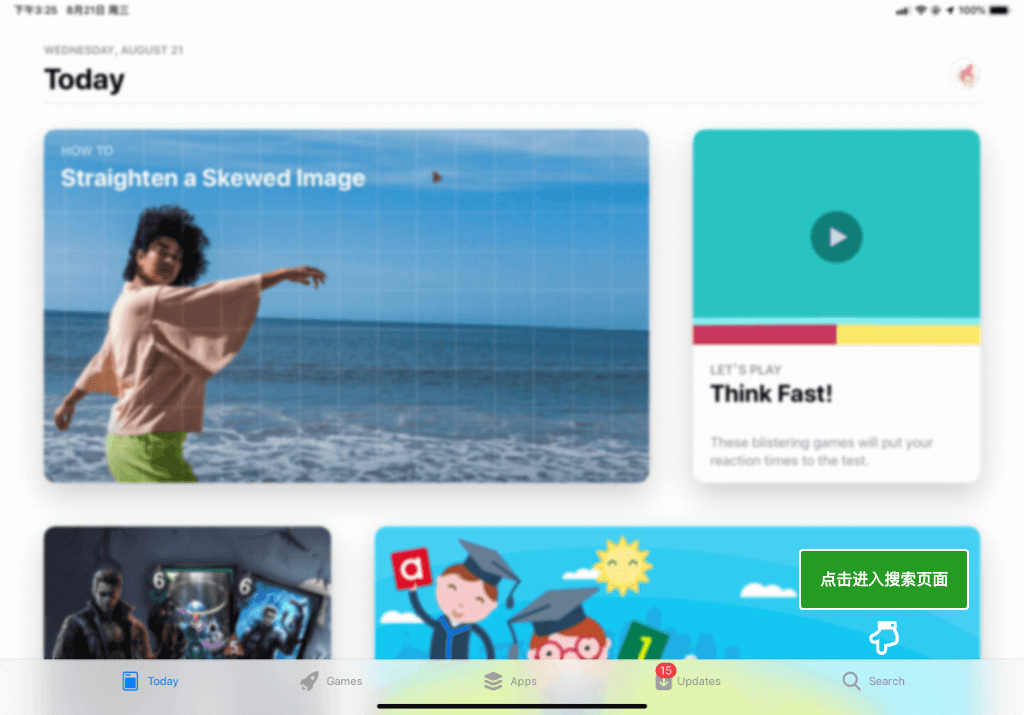
第七步、在顶部输入框输入  进行搜索。
进行搜索。
如果搜索不到,麻烦你检查输入的搜索词对不对,如果确定没错还是都找不到,麻烦你回去看第六步!
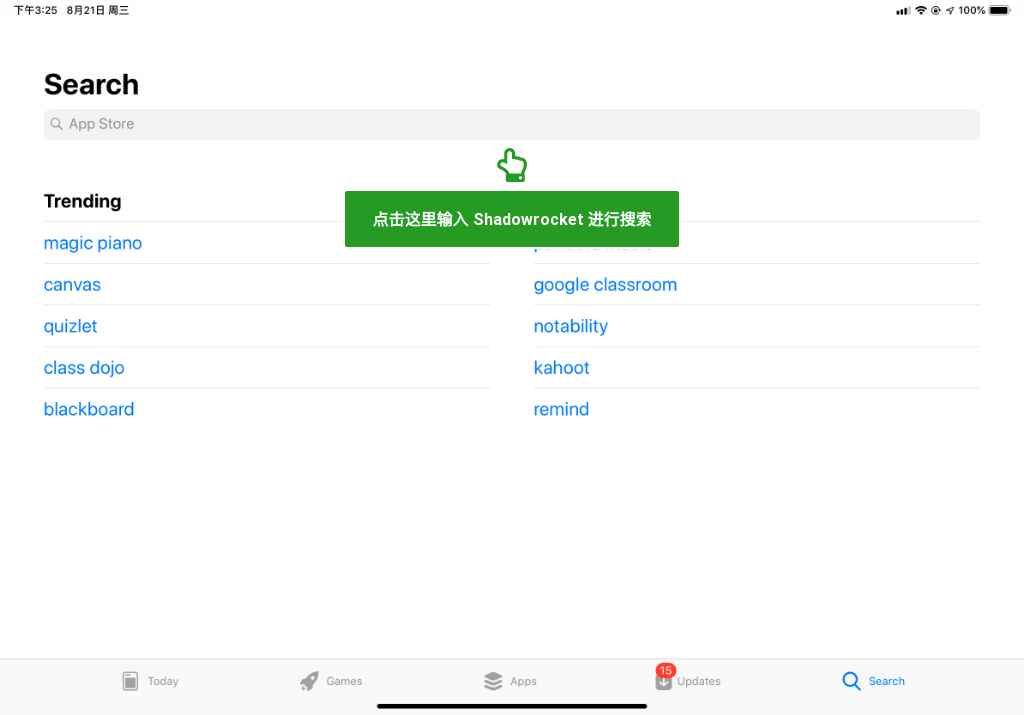
第八步、注意软件图标和名称,点击右侧的下载按钮,请勿下载其他山寨软件。
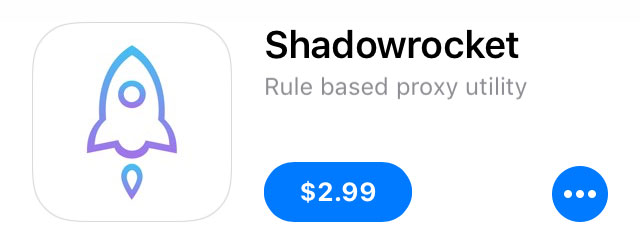
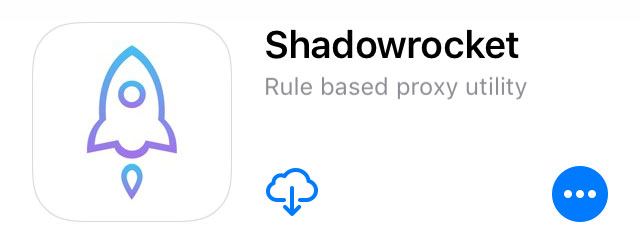
请无视显示是否是价格,如果你已经成功登录小恐龙 Apple ID 就不会扣费。
如果提示需要输入密码才可以下载,请输入刚才登录用的 Apple ID 密码即可。
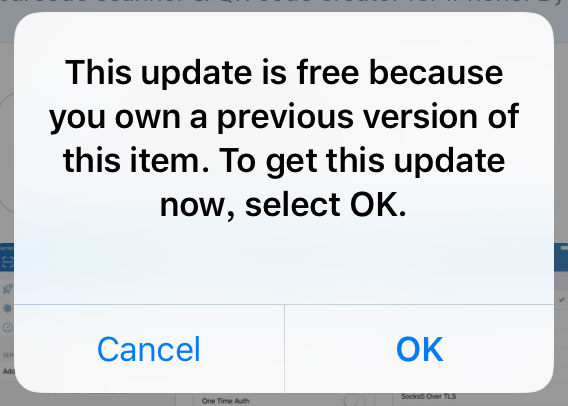
第九步、耐心等待下载完成,显示 OPEN 就代表下载完成了。
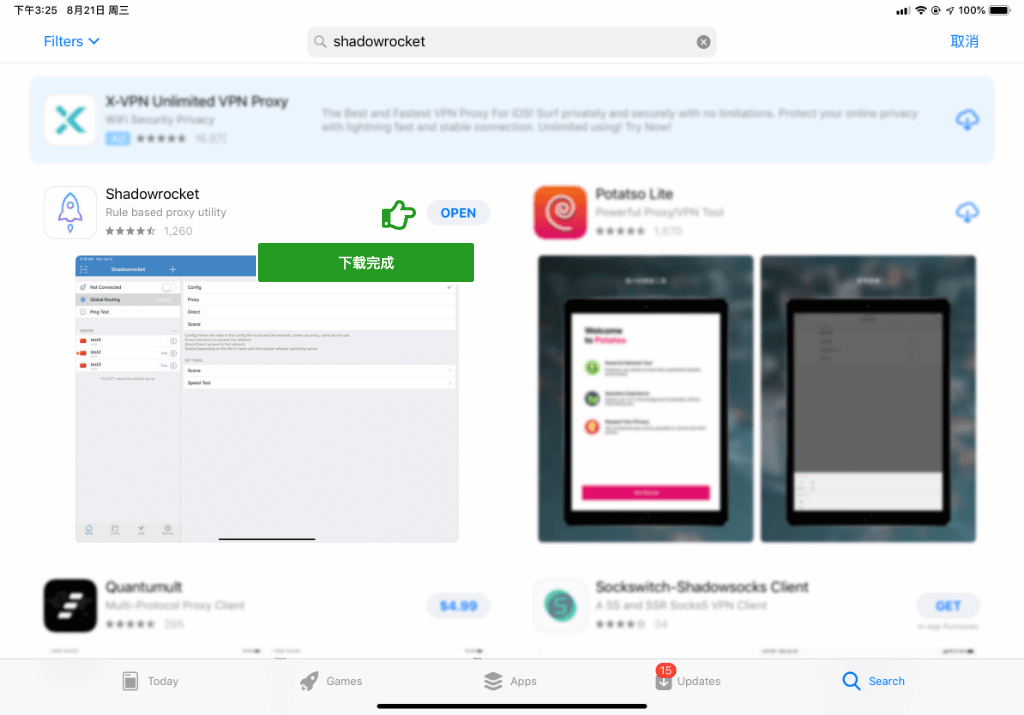
第十步、下载完成以后,打开一下 App 试试,确定打开的软件如下图模样,否则说明你下载的是山寨软件,请重头开始阅读本教程。
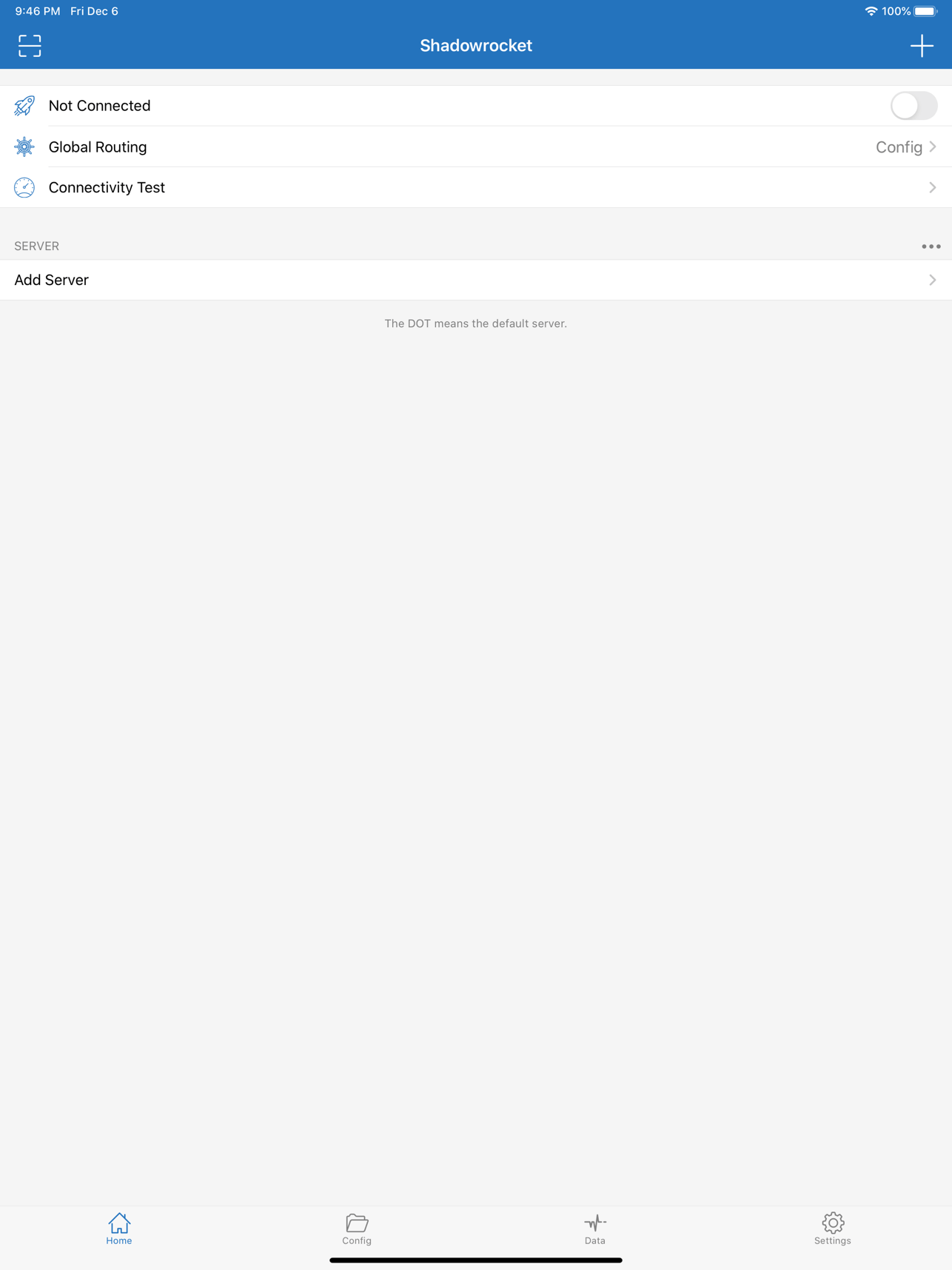
⚡
注意
第十一步、不要高兴的太早,确保 可以打开以后,请先按照上方的相同步骤,切换回你自己的 Apple ID 账号!否则未来你将无法下载其他 App,然后再继续下面的设置教程。
可以打开以后,请先按照上方的相同步骤,切换回你自己的 Apple ID 账号!否则未来你将无法下载其他 App,然后再继续下面的设置教程。